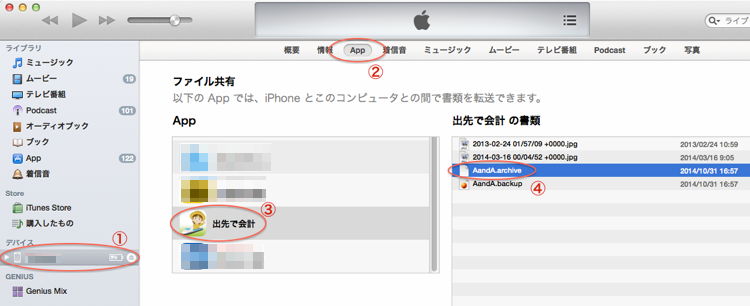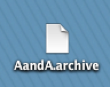[製品仕様・技術情報]
| iOS8環境上にて「A&A 出先で会計」が動作しない現象と、その入力データの復旧手順について(2015.01.28更新) | ||||||||||||
|---|---|---|---|---|---|---|---|---|---|---|---|---|
| A&A会計用の入出金管理ツール「A&A 出先で会計」が、iOS8環境で動作しない現象が確認されております。 iOS8上ではA&A 出先で会計でデータの入出力ができない状況となり、ソフトウェアの機能を利用することができません。誠に申し訳ございません。 iOS7以下の環境では、本現象は発生しておりません。可能であればiOS7以下の環境にてご利用いただけますようお願いいたします。お手元のデバイスをiOS8へアップデートされた場合、お客様の環境で入力済みのデータを出力することができなくなりますのでご注意ください。 お手元のデバイスをiOS8へアップデートされた後にデータ復旧が必要な場合は、大変お手数となりますが以下の手順にてご対処いただけますようお願いいたします。 A&A出先で会計 入力データ復旧手順以下は、iOS8環境上における「A&A 出先で会計」の入力データを、A&A会計へ取り込んで復旧するための手順です。データ復旧を希望されるお客様は、お手数ですが手順に従って必要なデータを保存していただき、テクニカルサポートデスクまでお送りください。
|